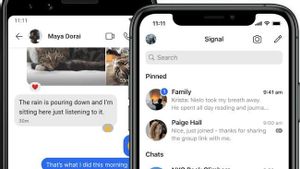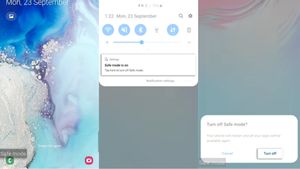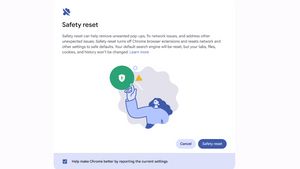JAKARTA - Setiap perangkat elektronik pasti memiliki masalahnya masing-masing, begitu juga dengan smartphone atau laptop. Jika perangkat Anda mungkin mengalami masalah sehingga memerlukannya untuk di reset ke setelan pabrik, itu tidak sulit.
Kali ini, VOI akan memberitahu Anda tentang tutorial untuk mereset Chromebook Anda dengan mudah. Namun sebelum melakukannya, Anda perlu mengetahui beberapa hal penting.
Jika Anda ingin mereset perangkat Anda ke setelan pabrik, Anda perlu mengetahui bahwa Anda akan kehilangan semua file dan data lokal. Jadi, sebelum Anda kehilangan file itu, sebaiknya Anda mencadangkannya di drive atau penyimpanan cloud lainnya.
Selanjutnya, semua akun di Chromebook Anda akan dihapus, jadi pastikan file dari semua akun dicadangkan, dan informasi masuk untuk akun tersebut disimpan di pengelola kata sandi.
Jika Anda sudah memahami beberapa hal di atas, selanjutnya Anda bisa mereset Chromebook Anda dengan cara berikut:
Cara menyetel ulang Chromebook saat Anda login
Jika Anda masih dapat masuk ke perangkat saat memutuskan untuk menyetel ulang, berikut cara menghapus perangkat:
- Buka aplikasi Pengaturan
- Di sebelah kiri, tap Lanjutan
- Pilih opsi Atur ulang pengaturan
- Klik tombol Reset
- Klik Restart di kotak dialog yang muncul
- Setelah perangkat dimulai ulang, reset selesai. Anda diminta masuk ke akun Google dan jaringan Wi-Fi dan memulai proses penyiapan Chromebook
BACA JUGA:
Cara menyetel ulang Chromebook dari layar masuk
Jika Anda tidak dapat masuk atau login Anda masih bisa menyetel ulang perangkat Anda dari layar masuk. Berikut caranya:
- Di layar login, tekan Ctrl, Shift, Alt, dan R secara bersamaan.
- Tekan tombol Restart pada kotak dialog yang muncul. Anda juga dapat menahan tombol daya untuk mematikan Chromebook
- Saat Chromebook dimulai ulang, tekan tombol Powerwash di kotak dialog baru yang muncul.
Konfirmasikan bahwa Anda ingin Powerwash perangkat Anda dengan mengetuk tombol Lanjutkan.